Quando você importa um arquivo de áudio em uma sessão de Pro Tools você é apresentado com várias opções, tanto quanto a sua taxa de amostragem está em causa, e é importante para escolher o caminho certo, se você quer reproduzir na velocidade certa. Embora você pode arrastar e soltar arquivos de áudio a partir do Finder e Navegador de Espaço de Trabalho, para ter mais controle sobre o que acontece quando você importar o arquivo escolha Arquivo
Adicionando um arquivo
Pro Tools 10 adicionou suporte para arquivos de profundidade de bits múltiplos em uma mesma sessão. Você também pode misturar e combinar tipos de arquivos de áudio (. Wav,. Aif e. Sd2, mas não mp3.), Mas você será dado um aviso se a taxa de amostragem não corresponde. Se você optar por Adicionar
- 44.1 kHz files in 48 kHz sessions play back too fast
- 48 kHz files in 44.1 kHz sessions play back too slow
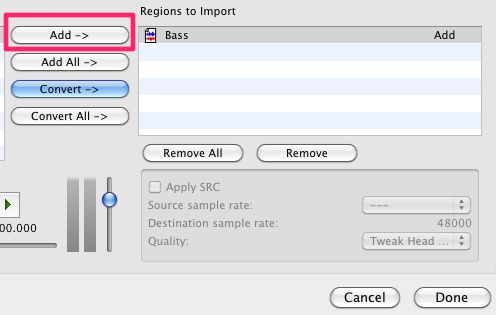
Escolhendo Adicionar na caixa de diálogo Importar áudio
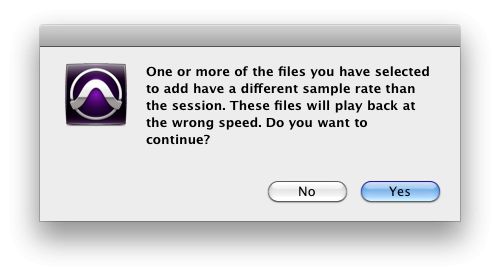
Você será avisado da taxa de amostra não corresponde
Cópia e conversão de um arquivo
Se a taxa de amostragem da sessão e do jogo de arquivo, você será capaz de adicionar ou copiar o arquivo. A segunda dessas duas opções significa que sua sessão será referência uma nova cópia do arquivo que é colocado por padrão na pasta de arquivos de áudio da sua pasta sessão.
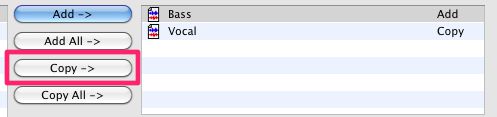
Escolhendo um arquivo com a taxa de amostragem igual ao da sessão mostrará o botão Copiar
Se a taxa de amostragem não corresponder, no botão Copiar será substituído pelo botão Convert. Quando você escolhe esta opção, a caixa de SRC (ela representa R S ampla comeu ONVERSÃO C) será assinalada ea Taxa de Amostra Fonte drop-down menu irá mostrar a taxa de amostra gravada do arquivo de áudio escolhido. Como você poderia esperar, esta caixa não estiver assinalada ao copiar o arquivo (match taxas de amostragem), mas pode ser, e como com converter a taxa de amostra de origem pode ser mudado.
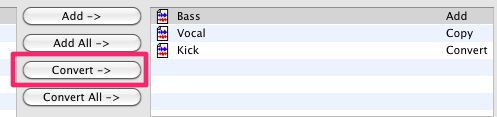
Escolhendo um arquivo com uma taxa de amostragem diferente que a sessão irá mostrar no botão Converter
Alterar o Sample Rate Source
Embora existam outras maneiras de fazer isso (por tempo de alongamento com a ferramenta Trimmer TCE, por exemplo), você pode alterar a velocidade de um arquivo de áudio para o efeito criativo ao escolher uma taxa de amostragem diferentes Source. Para ilustrar como isso funcionaria aqui estão alguns exemplos:
- Setting the Source Sample Rate to 22.05 kHz when importing an audio file that was recorded at 44.1 kHz into a session whose sample rate is 44.1 kHz will create an audio file that plays back at half speed.
- Setting the Source Sample Rate to 88.2 kHz when importing an audio file that was recorded at 44.1 kHz into a session whose sample rate is 44.1 kHz will create an audio file that plays back at double speed.
Escolhendo uma taxa de amostragem diferente Fonte
Pull Up, Pull Down
A situação em que você iria deliberadamente optar por alterar a taxa de amostragem de importação é quando puxar para cima ou puxando para baixo para lidar com mudanças de velocidade quando a conversão de filmes para vídeo ou vice-versa, e este será o foco da segunda parte deste artigo .



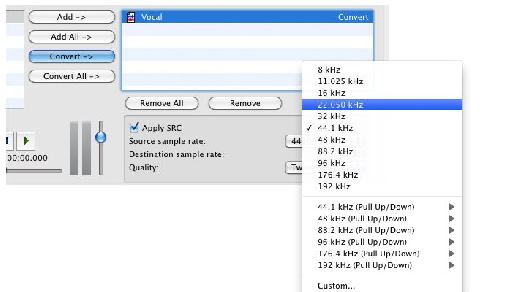
 © 2024 Ask.Audio
A NonLinear Educating Company
© 2024 Ask.Audio
A NonLinear Educating Company
Discussion
Want to join the discussion?
Create an account or login to get started!